Jak dodać hiperłącza do tekstów i obrazów w Gmailu
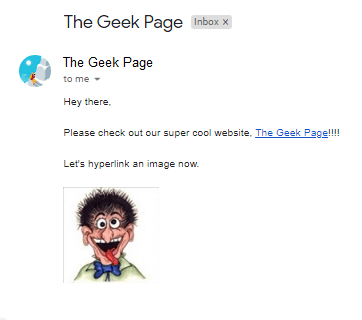
- 2565
- 209
- Pani Janina Cieśla
Nie ma znaczenia, ile aplikacji do wiadomości błyskawicznych przychodzi i odchodzi, wysyłka zawsze daje zupełnie inną atmosferę. A mailing jest rzeczywiście synonimem Gmaila. Nawet nie wspominaj o profesjonalnym froncie, nie możesz uniknąć Gmaila, po prostu nie możesz! Ponieważ Gmail jest tak często używany, do wszystkiego i wszystkiego, ważne jest, abyś wiedział, jak możesz sprawić, że swoje doświadczenie z Gmailem było najbardziej gładkie i najbardziej wydajne.
Jest bardzo prawdopodobne, że musisz dodać wiele linków do swojego ciała e -mail i zdecydowanie wyglądałoby to niezdarnie, jeśli masz tak wiele linków w środku. Ale łączenie jest rzeczywiście konieczne, mimo że długie linki na pewno sprawi, że poczta będzie wyglądać brzydko. Więc jest wyjście? Co powiesz na Hiperlinking? Co powiesz na ukrycie linku w tekście lub na obrazie? Brzmi nieźle? O tak, Gmail bardzo dobrze obsługuje tę funkcję i powiemy ci, jak najlepiej z niej skorzystasz.
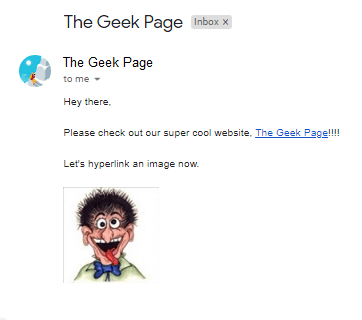
Czytaj dalej, aby dowiedzieć się, jak łatwo dodać hiperłącza do swoich tekstów i obrazów w ciele Gmaila, z najprostszym z możliwych kroków. Mam nadzieję, że ci się podoba!
Sekcja 1: Jak dodać hiperłącze do tekstów
Krok 1: Początek Gmail z dowolnej przeglądarki zgodnie z Twoimi preferencjami. Kiedyś zalogowane W, Kliknij na Komponować przycisk u góry.
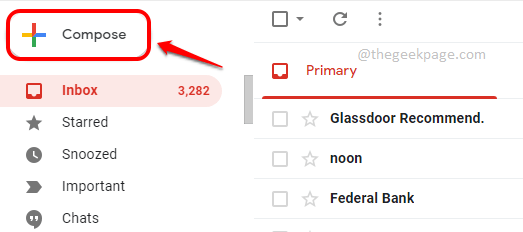
Krok 2: Teraz Wpisz tekst Do którego chcesz dodać hiperłącze.
Kliknij i wybierz tekst a następnie kliknij Wstaw link przycisk u dołu, jak pokazano na zrzucie ekranu poniżej.
Na przykład wybrałem tekst Strona maniaków I zamierzam to hiperłącze.
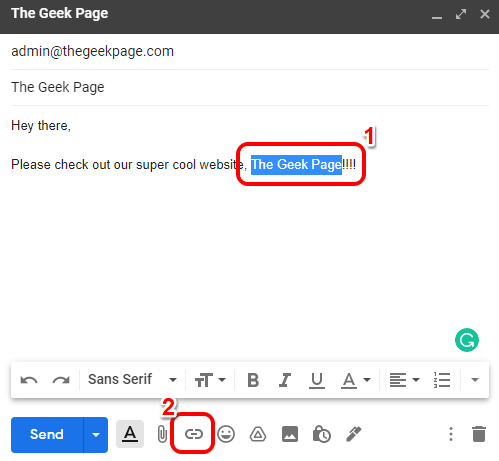
Krok 3: W Edytuj link okno, pod Łączyć z sekcja, wybierz Przycisk radiowy odpowiadające adres internetowy opcja. Potem na Prawidłowy strona, pod Do jakiego adresu URL powinien przejść ten link? Albo box box kopiuj i wklej Lub Wpisz w hiperłączu że chcesz, aby wybrany tekst w poprzednim kroku wskazuje.
Po zakończeniu uderz OK przycisk.
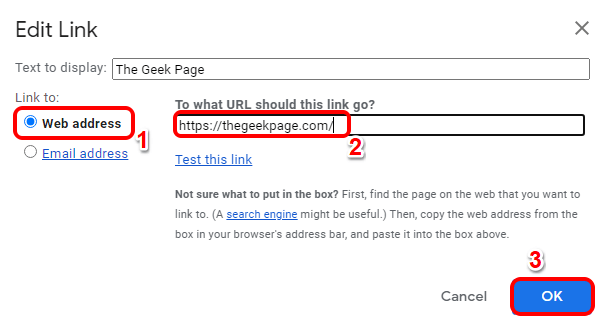
Krok 4: Otóż to. Jeśli teraz wrócisz do okna kompozycji, możesz zobaczyć, że hiperłącze zostało pomyślnie dodane do wybranego tekstu.
W poniższym przykładzie, jeśli klikniesz tekst Strona maniaków, zabierze Cię do linku https: // thegeekpage.com/.
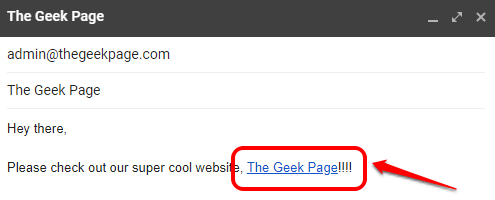
Sekcja 2: Jak dodać hiperłącze do obrazów
Krok 1: Aby dodać hiperłącze do obrazu na Gmailu, najpierw musisz Włóż obraz do poczty. W tym celu możesz przeciągnij i upuść obraz do ciała pocztowego.
Jeśli trudno ci wstawić obraz za pomocą metody przeciągania i upuszczenia, możesz śledzić Wstaw zdjęcie metoda szczegółowa w Kroki 2 i 3. Inaczej, gdybyś mógł pomyślnie wstaw obraz za pomocą przeciągnięcia i upuści Metoda, wtedy możesz Przeskocz do kroku 4.
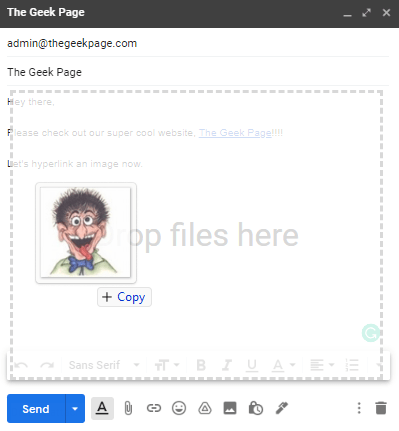
Krok 2: Aby wstawić obraz za pomocą Wstaw zdjęcie Metoda, kliknij Wstaw zdjęcie przycisk w dolnej części okna kompozycji, jak pokazano na zrzucie ekranu poniżej.
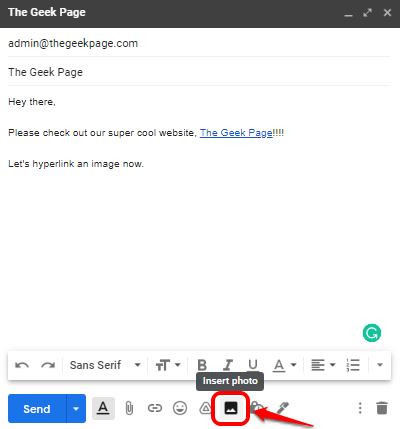
Krok 3: W Wstaw zdjęcie okno, kliknij Wgrywać karta najpierw, a następnie kliknij Wybierz zdjęcia do przesłania przycisk Wybierz zdjęcie że chcesz wstawić, przeglądając komputer i wreszcie kliknij Wline przycisk.
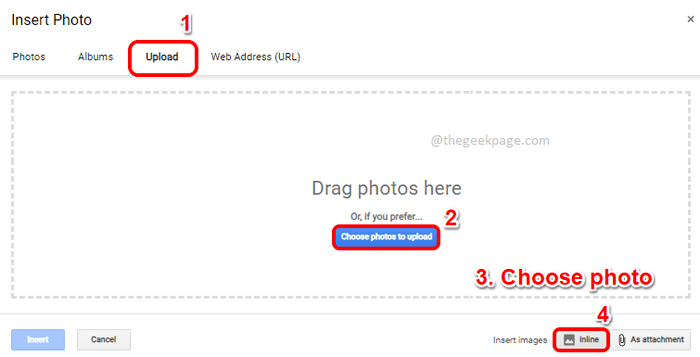
Krok 4: Powinieneś teraz z powodzeniem włożyć swój obraz do ciała pocztowego.
Wybierz obraz Tak jak wybierzesz tekst. Po wybraniu obrazu kliknij Wstaw link przycisk na dole. Alternatywnie możesz nacisnąć klawisze Ctrl + k razem, aby zrobić to samo.
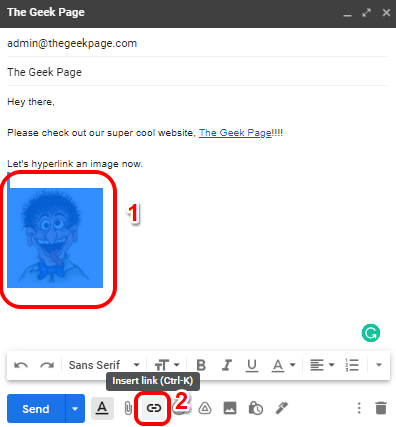
Krok 5: Teraz, Kliknij obraz Jeszcze raz, a następnie kliknij nazwany link Zmiana, powiązany z tym, Aby dodać hiperłącze.
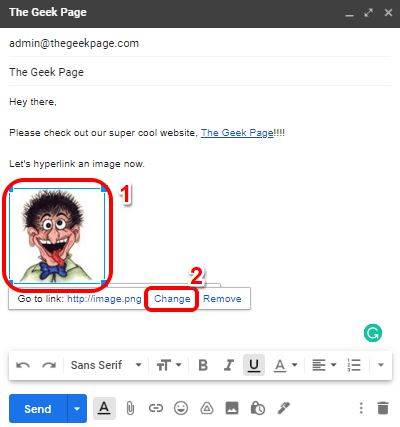
Krok 6: W Edytuj link okno, kliknij Przycisk radiowy odpowiadające adres internetowy opcja, a następnie po prawej stronie, kopiuj wklej lub wpisz hiperłącze.
Kliknij na OK przycisk.
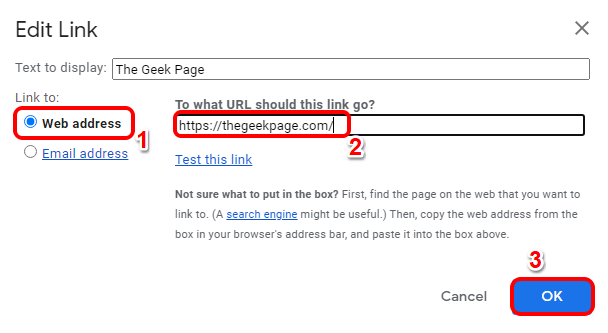
Krok 7: To wszystko, jeśli teraz klikniesz swój obraz, zobaczysz, że twoje hiperłącze zostało pomyślnie wstawione. Cieszyć się!
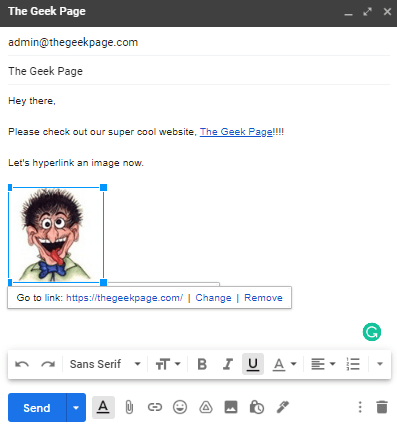
Powiedz nam w sekcji komentarzy, czy uważasz, że artykuł.
- « Jak wyłączyć porty USB w systemie Windows 11
- Utknąłem w „Praca nad aktualizacjami w 100% kompletnym, nie wyłącz komputera”? Oto jak naprawić »

